- Comment réparer le crash de Call of Duty Vanguard sur PC
- 1. Vérifiez la configuration système requise
- 2. Supprimer Battle.Net et les amis d’activation
- 3. Forcer l’exécution de DirectX 11
- 4. Exécutez Vanguard en tant qu’administrateur
- 5. Réparer les fichiers du jeu sur Battle.Net Client
- 6. Mettre à jour les pilotes GPU
- 7. Effectuez un démarrage propre
- 8. Fermez les tâches d’arrière-plan inutiles
- 9. Désactiver le programme antivirus et pare-feu
- 10. Essayez de désactiver les applications de superposition
- 11. Associez les comptes Blizzard et d’activation
- 12. Réglez les options d’alimentation sur Haute performance
- 13. Réglez le système Windows sur les meilleures performances
- 14. Désactiver le service SysMain
- 15. Ajuster les propriétés de Vanguard Exe
- 16. Désactiver la fonction de jeu croisé
- 17. Supprimer les données du cache Battle.Net
- Comment corriger l’erreur de jeu 0xc0000142 ?
- Comment réparer le crash du jeu Steam ?
- Comment réparer le bégaiement du jeu sur PC ?
- Est-il possible de jouer à un jeu sans perdre le contrôle ?
- Comment empêcher les jeux de planter sur Steam ?
- Windows 11 fait planter vos jeux ?
- Comment signaler un crash de jeu sur Steam ?
- Pourquoi mon jeu continue-t-il de planter après le téléchargement ?
- Que sont les jeux sans gagnants ni perdants ?
- Pourquoi jouer à des jeux de contrôle de soi ?
- Comment jouer au foot sans vainqueur ?
- Quels sont les jeux auxquels jouer sans plateau ?
- Comment empêcher TF2 de planter ?
Call of Duty Vanguard est le dernier scénario multijoueur basé sur la Seconde Guerre mondiale où les joueurs doivent gagner sur les fronts est et ouest de l’Europe, du Pacifique et de l’Afrique du Nord. De toute évidence, le COD Vanguard fera partie intégrante de Warzone et il y aura également de nouvelles expériences de zombies. Mais si, au cas où, vous rencontrez des problèmes avec Call of Duty Vanguard Crashing sur votre PC, assurez-vous de suivre ce guide de dépannage.
Bien que la version stable complète aura lieu le 5 novembre 2021, la version bêta est sortie depuis le 10 septembre 2021. Elle est disponible pour les consoles Windows, PlayStation et Xbox, mais il semble que les utilisateurs de PC rencontrent la plupart des problèmes avec le jeu. tels que les plantages au démarrage, les retards, les bégaiements, les problèmes d’écran noir, les problèmes graphiques, etc. Ici, nous avons partagé toutes les solutions de contournement possibles qui devraient vous aider à résoudre les plantages.
Comment réparer le crash de Call of Duty Vanguard sur PC
Comme nous l’avons toujours dit, chaque titre de jeu PC a son propre nombre de problèmes que vous ne pouvez pas nier. Mais il y a un problème commun que chaque joueur sur PC peut rencontrer au moins une fois dans sa vie est le problème de plantage au démarrage. Si vous êtes l’une des victimes à rencontrer le même problème, ne vous inquiétez pas. Il y a de fortes chances que vous rencontriez des problèmes de compatibilité avec la configuration système requise.
Alors qu’un pilote graphique corrompu, un correctif de jeu obsolète, un problème de logiciel antivirus, un autre problème de tâche d’exécution en arrière-plan, etc. peuvent avoir lieu. De plus, des problèmes avec la version DirectX, des applications de démarrage inutiles, des problèmes liés aux comptes Blizzard et Activision, des applications de superposition dans le jeu, etc. peuvent également entraîner plusieurs problèmes de plantage du jeu. Maintenant, sans perdre plus de temps, passons à la solution ci-dessous.
Publicité
1. Vérifiez la configuration système requise
Il est fortement recommandé de vérifier la configuration système requise sur votre PC pour savoir s’il est compatible avec la configuration de votre PC ou non.Si ce n’est pas le cas, vous devrez alors mettre à jour votre matériel. Sinon, vous ne pourrez peut-être pas jouer au jeu COD Vanguard ou rencontrerez des problèmes de plantage.
Annonces
Exigences minimales:
- SE : Windows 10 64 bits
- RAM: 8 Go
- RAM vidéo dédiée : 2048 Mo
- CPU: AMD FX-8300 ou Intel Core i3-6300
- Carte vidéo: AMD Radeon HD 7950 ou Nvidia GeForce GTX 760 Ti
- Ombrage de pixels : 5.0
- Ombrage de sommet : 5.0
Exigences recommandées:
- SE : Windows 10 64 bits
- CPU: Processeur AMD Ryzen R5 1600X ou Intel Core i5-3570
- RAM: 12 Go
- RAM vidéo dédiée : 6144 Mo
- Carte vidéo: Radeon R9 390 ou NVIDIA GeForce GTX 980 Ti
- Ombrage de pixels : 5.1
- Ombrage de sommet : 5.1
2. Supprimer Battle.Net et les amis d’activation
Il semble que le jeu Call of Duty Vanguard est susceptible de planter beaucoup lorsque vous avez ajouté trop d’amis en ligne. Vous devez réduire la limite d’amis à 50 maximum pour votre compte afin de réduire les plantages de démarrage ou les plantages dans le jeu, quels qu’ils soient. Mais si vous avez beaucoup d’amis, vous pouvez essayer de les ramener à 150 au moins pour vérifier le problème de plantage.
Alors que certains rapports indiquent également que certains joueurs ont réduit la liste d’amis à 8 pour éviter le problème de plantage. Alors, c’est à vous de décider.
Annonces
3. Forcer l’exécution de DirectX 11
Si au cas où, vous êtes déjà sur la dernière version de DirectX qui est actuellement DX12, votre jeu ne pourra peut-être pas fonctionner correctement. Essayez de forcer l’exécution de la version DirectX 11 sur votre PC tout en lançant et en jouant au jeu Call of Duty Vanguard. Pour ce faire, vous pouvez suivre les étapes ci-dessous :
- Ouvrez le Battle.Net client sur le PC.
- Dirigez-vous vers le Avant-garde COD jeu de la bibliothèque.
- Aller à Choix > Activez le Arguments de ligne de commande supplémentaires case à cocher.
- Maintenant, tapez -d3d11 et quittez le client pour enregistrer les modifications.
- Enfin, lancez le jeu Vanguard pour y jouer en douceur sans aucun problème de plantage.
4. Exécutez Vanguard en tant qu’administrateur
Assurez-vous d’exécuter le fichier exe Vanguard en tant qu’administrateur pour éviter le contrôle de compte d’utilisateur concernant les problèmes de privilège. Vous devez également exécuter le client battle.net en tant qu’administrateur sur votre PC. Pour faire ça:
- Clic-droit sur le Avant-garde COD fichier de raccourci exe sur votre PC.
- Maintenant, sélectionnez Propriétés > Cliquez sur le Compatibilité languette.

Annonces
- Assurez-vous de cliquer sur le Exécutez ce programme en tant qu’administrateur case à cocher pour la cocher.
- Cliquer sur Appliquer et sélectionnez D’ACCORD pour enregistrer les modifications.
Comme nous l’avons déjà mentionné, effectuez également les mêmes étapes pour votre client Battle.Net.
5. Réparer les fichiers du jeu sur Battle.Net Client
La plupart des fichiers de jeu corrompus ou manquants sur votre ordinateur ne vous avertiront pas, mais chaque fois que vous essayez de lancer le jeu, il se bloque ou après le chargement, il ne s’ouvre parfois pas. Dans ce scénario, vous allez certainement vous gratter la tête pour savoir ce qui se passe. Mais réparer les fichiers de jeu installés directement à partir du client résoudra plusieurs problèmes. Faire cela:
- Ouvrez le Client Battle Net sur votre ordinateur > Rendez-vous dans la bibliothèque et cliquez sur Avant-garde COD.
- Cliquer sur Choix > Sélectionnez Numériser et réparer > Choisissez de Lancer l’analyse.
- Attendez que le processus soit terminé et vous pourrez alors jouer correctement au jeu. Assurez-vous de redémarrer le client pour appliquer les modifications immédiatement.
6. Mettre à jour les pilotes GPU
D’une manière ou d’une autre, il est également possible que votre pilote graphique n’ait pas été mis à jour depuis un certain temps. Si tel est le cas, assurez-vous de mettre à jour les pilotes graphiques de votre PC pour supprimer les problèmes potentiels. Faire cela:
- Presse Windows + X clés pour ouvrir le Menu Lien rapide.
- Maintenant, cliquez sur Gestionnaire de périphériques de la liste > Double-cliquez sur Prises d’écran.
- Clic-droit sur la carte graphique dédiée que vous utilisez.
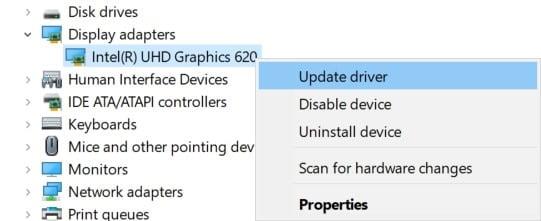
- Ensuite, sélectionnez Mettre à jour le pilote > Choisissez de Rechercher automatiquement des pilotes.
- Si une mise à jour est disponible, le système la téléchargera et l’installera automatiquement.
- Une fois cela fait, redémarrez l’ordinateur pour appliquer les modifications immédiatement.
7. Effectuez un démarrage propre
Certaines applications et leurs services peuvent démarrer automatiquement lors du démarrage immédiat du système. Dans ce cas, ces applications ou services utiliseront certainement beaucoup de connexion Internet ainsi que des ressources système. Si vous ressentez également la même chose, assurez-vous d’effectuer un démarrage en mode minimal sur votre ordinateur pour vérifier le problème. Pour faire ça:
- Presse Windows + R clés pour ouvrir le Courir boite de dialogue.
- Maintenant, tapez msconfig et frappe Entrer ouvrir Configuration du système.
- Allez à la Prestations de service onglet > Activer le Cacher tous les services Microsoft case à cocher.
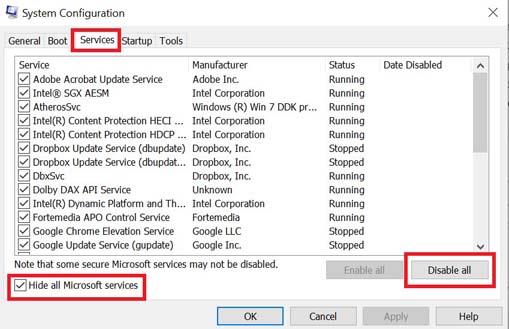
- Cliquer sur Désactiver tous les > Cliquez sur Appliquer et alors D’ACCORD pour enregistrer les modifications.
- Maintenant, allez au Commencez onglet > Cliquez sur Ouvrir le gestionnaire de tâches.
- L’interface du gestionnaire de tâches s’ouvrira. Allez ici à la Commencez languette.
- Cliquez ensuite sur la tâche particulière qui a un impact de démarrage plus élevé.
- Une fois sélectionné, cliquez sur Désactiver pour les désactiver du processus de démarrage.
- Effectuez les mêmes étapes pour chaque programme qui a un impact de démarrage plus élevé.
- Une fois cela fait, assurez-vous de redémarrer votre ordinateur pour appliquer les modifications.
8. Fermez les tâches d’arrière-plan inutiles
Chaque fois qu’il y a quelques tâches d’exécution en arrière-plan inutiles qui apparaissent et semblent être des sources tierces, assurez-vous de les fermer une par une pour réduire la consommation d’utilisation du processeur/de la mémoire. Pour faire ça:
- appuyez sur la Ctrl + Maj + Échap clés pour ouvrir Gestionnaire des tâches.
- Clique sur le Processus onglet > Sélectionnez la tâche que vous souhaitez fermer.
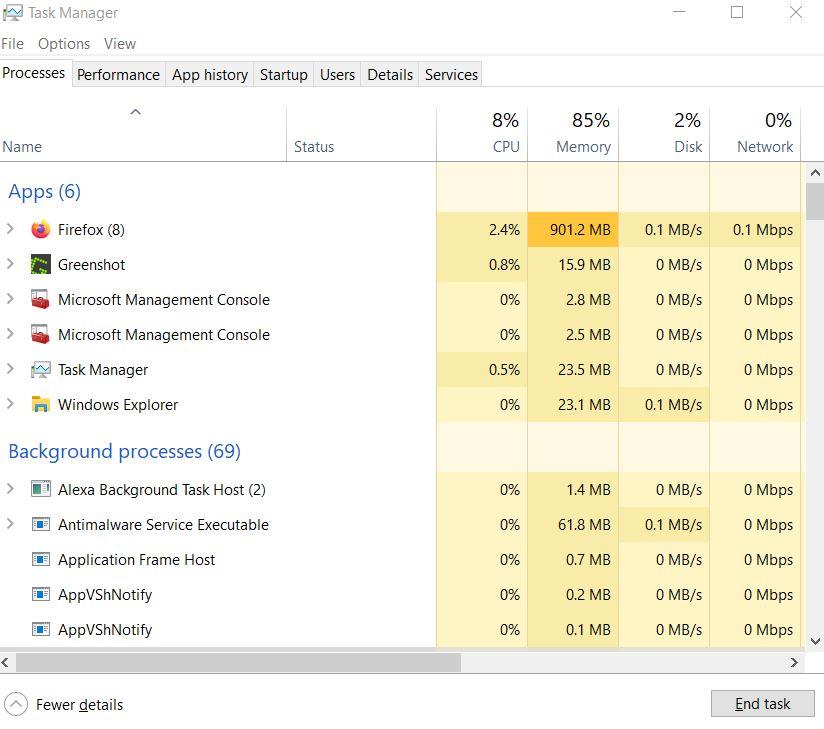
- Une fois sélectionné, cliquez sur Tâche finale. Assurez-vous de suivre les étapes pour chaque tâche individuellement.
- Une fois cela fait, redémarrez simplement votre ordinateur pour modifier les effets immédiatement.
9. Désactiver le programme antivirus et pare-feu
Il est recommandé de désactiver le programme antivirus ainsi que la protection pare-feu sur votre ordinateur pour vérifier le problème.Parfois, l’antivirus agressif ou le logiciel de protection de sécurité peut empêcher les fichiers de jeu de fonctionner correctement ou les trouver comme des virus qui vous empêchent essentiellement de les lancer ou de les lire en douceur. Pour faire ça:
- Clique sur le Le menu Démarrer > Tapez Panneau de commande et ouvrez-le.
- Maintenant, tapez pare-feu dans le champ de recherche > Cliquez sur fenêtre pare-feu.
- Dans le volet de gauche, cliquez sur Activer ou désactiver le pare-feu Windows.
- Assurez-vous de sélectionner Désactiver le pare-feu Windows pour le Paramètres de réseau privé, de domaine et public.
- Enfin, redémarrez le PC pour appliquer les modifications et essayez de vérifier le problème.
Maintenant, vous devrez désactiver la protection antivirus de votre ordinateur. Faire cela:
- Dirigez-vous vers le Paramètres Windows > Confidentialité et sécurité.
- Maintenant, allez à Sécurité Windows > Protection contre les virus et menaces.
- Cliquer sur Gérer les paramètres >Puis éteindre la Protection en temps réel option.
- Une fois cela fait, assurez-vous de redémarrer votre PC pour appliquer les modifications.
Même si vous utilisez un autre logiciel antivirus tiers sur votre PC, assurez-vous de le désactiver également.
10. Essayez de désactiver les applications de superposition
Il semble que quelques applications populaires aient leur propre programme de superposition qui peut éventuellement s’exécuter en arrière-plan et causer des problèmes de performances de jeu ou même des problèmes de lancement. Vous devez les désactiver pour résoudre le problème en suivant les étapes ci-dessous :
Désactiver la superposition Discord
- Lancez le Discorde app > Cliquez sur le icône d’engrenage au fond.
- Cliquer sur Recouvrir en dessous de Paramètres de l’application >Allumer la Activer la superposition dans le jeu.
- Clique sur le Jeux onglet > Sélectionner Call of Duty : Avant-garde.
- Pour terminer, éteindre la Activer la superposition dans le jeu basculer.
- Assurez-vous de redémarrer votre PC pour appliquer les modifications.
Désactiver la barre de jeu Xbox
- Presse Windows + je clés pour ouvrir Paramètres Windows.
- Cliquer sur Jeux > Aller à Barre de jeu > Désactiver Enregistrez des extraits de jeu, des captures d’écran et diffusez-les à l’aide de la barre de jeu option.
Si vous ne parvenez pas à trouver l’option Game Bar, recherchez-la simplement dans le menu Paramètres de Windows.
Désactiver la superposition d’expérience Nvidia GeForce
- Lancez le Expérience Nvidia GeForce app > Rendez-vous sur Réglages.
- Clique sur le Général onglet >Désactiver la Superposition en jeu option.
- Enfin, redémarrez le PC pour appliquer les modifications et relancez le jeu Vanguard.
N’oubliez pas non plus que vous devez désactiver certaines autres applications de superposition telles que MSI Afterburner, Rivatuner, le logiciel RVB ou toute autre application de superposition tierce qui s’exécute toujours en arrière-plan.
11. Associez les comptes Blizzard et d’activation
Assurez-vous simplement que vos comptes Blizzard et Activision sont correctement connectés ou liés l’un à l’autre. Cela pourrait être une raison derrière le problème de plantage du jeu lors du lancement parce que les comptes ne sont pas connectés. Pour faire ça:
- Rendez-vous sur cette page d’assistance officielle d’Activision pour lier votre compte d’activation à votre compte Blizzard.
- Si vous obtenez le message d’erreur « Erreur : déconnecté du serveur », assurez-vous de réessayer la méthode et d’utiliser le même compte que celui que vous utilisez ou que vous avez utilisé pour acheter le jeu précédemment. [C’est important]
12. Réglez les options d’alimentation sur Haute performance
Les titres Call of Duty sont trop volumineux et, en raison de leurs graphismes ou processus haut de gamme, ils nécessitent un maximum de ressources système lors du lancement ou de l’exécution. Il est donc fortement recommandé de définir les options d’alimentation sur Haute performance sur votre système Windows afin de ne pas limiter l’utilisation des ressources système lors de la lecture de COD vanguard. Pour faire ça:
- Cliquer sur Commencer ou appuyez sur la touche Windows > Tapez Options d’alimentation et ouvrez-le.
- Maintenant, cliquez sur le Paramètres d’alimentation supplémentaires possibilité >Allumer la Haute performance basculer.
- Une fois cela fait, assurez-vous de redémarrer votre système pour modifier les effets immédiatement.
13. Réglez le système Windows sur les meilleures performances
Vous avez des problèmes de performances sur votre ordinateur Windows même si vous n’exécutez pas d’applications ou de jeux haut de gamme ou si votre configuration matérielle est suffisamment élevée, assurez-vous de régler le système Windows sur le mode Meilleures performances en supprimant les fonctionnalités supplémentaires ou les améliorations visuelles. Pour faire ça:
- Aller à Recherche Windows et tapez Performance puis ouvrez-le.
- Maintenant, cliquez sur Ajuster l’apparence et les performances de Windows.
- Juste allumer la Ajuster pour de meilleures performances option pour de meilleurs résultats.
Veuillez noter: L’activation de l’option de meilleures performances réduira la qualité graphique de l’interface utilisateur du système ou modifiera les éléments de l’interface utilisateur ou même la conception des polices. Mais ne vous inquiétez pas. Si cette option ne vous a pas aidé, revenez simplement au mode recommandé ou à l’option précédente.
14. Désactiver le service SysMain
Assurez-vous de désactiver le service SysMain, également connu sous le nom de SuperFetch, qui finit par causer des problèmes avec les lancements de jeu et le gameplay. Pour le désactiver :
- appuyez sur la Windows + R clés pour ouvrir le Courir boite de dialogue.
- Maintenant, tapez services.msc sur le terrain et frapper Entrer ouvrir Prestations de service.
- Recherchez le service SysMain dans la liste des services >Clic-droit sur SysMain.
- Cliquer sur Arrêt >Clic-droit sur SysMain à nouveau > Aller à Propriétés.
- Met le Type de démarrage à Handicapé > Cliquez sur Appliquer et alors D’ACCORD pour enregistrer les modifications.
- Enfin, redémarrez l’ordinateur pour appliquer les modifications.
15. Ajuster les propriétés de Vanguard Exe
Parfois, ajuster ou peaufiner certaines des options directement à partir de l’option des propriétés exécutables de COD Vanguard résoudra plusieurs problèmes. Faire cela:
- Clic-droit sur le Exécutable d’avant-garde fichier depuis le bureau ou depuis l’emplacement du jeu installé.
- Maintenant, sélectionnez Propriétés > Cliquez sur le Compatibilité languette.
- Cliquez ici sur Désactiver les optimisations plein écran.
- Cliquez ensuite sur Modifier les paramètres DPI élevés >Activer la Ignorer le comportement de mise à l’échelle élevée en PPP case à cocher.
- Sélectionner Mise à l’échelle effectuée par : Application > Cliquez sur Appliquer et alors D’ACCORD pour enregistrer les modifications.
16. Désactiver la fonction de jeu croisé
Assurez-vous de désactiver la fonctionnalité Crossplay sur votre client Battle.net pour vérifier si cela aide à supprimer le problème de plantage avec le jeu Vanguard ou non.
17. Supprimer les données du cache Battle.Net
Il va sans dire que des fichiers de données de cache corrompus peuvent éventuellement causer plusieurs problèmes. Pour faire ça:
- Fermez d’abord tous les jeux, puis quittez également le client Battle.net.
- Maintenant, appuyez sur Windows + R clés pour ouvrir le Courir boite de dialogue.
- Taper %données de programme% et frappe Entrer pour ouvrir le Données de programme dossier.
- Ouvrez le Divertissement Blizzard dossier > Rendez-vous sur Battle.net.
- Cliquer sur Cache >Sélectionnez tous les fichiers et supprime-les.
- Une fois que tout est supprimé, redémarrez simplement votre ordinateur pour appliquer les modifications.
Maintenant, vous devriez pouvoir lancer et jouer assez facilement au jeu Call of Duty Vanguard.
Enfin, vous devez également désactiver ou réduire certains des paramètres graphiques du jeu pour vérifier le problème. Essayez de limiter la limite FPS à moins de 60 FPS pour une expérience de jeu optimale si vous rencontrez des problèmes ou des bégaiements et que cela finit par planter le jeu.
C’est ça, les gars. Nous supposons que ce guide vous a été utile. Pour d’autres questions, vous pouvez commenter ci-dessous.
FAQ
Comment corriger l’erreur de jeu 0xc0000142 ?
Utilisez-le pour enregistrer les actions du processus de démarrage de vos jeux où il donne l’erreur d’application de jeux 0xc0000142, puis définissez un filtre pour inclure uniquement les activités de votre jeu. Pour cela allez dans « Tools » puis « Process Tree » et trouvez votre jeu dans la liste. Sélectionnez le jeu et cliquez sur ` Inclure la sous-arborescence `.
Comment réparer le crash du jeu Steam ?
[Solution] Fix Steam Game Crash 1 Vérifier l’intégrité des fichiers du jeu 2 Réinstaller les redistribuables DX 3 Compatibilité Windows 4 Créer un dossier de sauvegarde pour le jeu, désinstaller le jeu, le réinstaller et faire glisser les fichiers de sauvegarde dans le dossier du jeu Voir plus….
Comment réparer le bégaiement du jeu sur PC ?
Le réglage des paramètres d’alimentation de Windows en mode performance peut également aider à réduire ou à éliminer le bégaiement du jeu.Pour modifier le paramètre d’alimentation de Windows, accédez à Panneau de configuration-> Options d’alimentation et définissez le plan d’alimentation sur Haute performance.
Est-il possible de jouer à un jeu sans perdre le contrôle ?
De plus, vous pouvez toujours jouer sans perdre le contrôle sur des fréquences d’images faibles, mais en bégaiement, cela vous surprend avec des tremblements et des hoquets soudains qui vous font perdre le contrôle du jeu, en particulier lorsqu’il s’agit d’un jeu FPS au rythme effréné. Le bégaiement dans les jeux se produit en raison de problèmes matériels ou logiciels, voire des deux.
Comment empêcher les jeux de planter sur Steam ?
Vous pouvez désactiver la superposition Steam et les fonctionnalités communautaires dans le jeu dans les paramètres. Si les jeux se bloquent toujours après cela, le problème concerne ces jeux spécifiques et non Steam. Je n’ai jamais joué à DOTA, mais Borderlands 2 m’a planté de nombreuses fois.
Windows 11 fait planter vos jeux ?
Windows 11 a été présenté comme un excellent système pour jouer à des jeux et bien que la plupart des utilisateurs apprécient leurs titres, certains de nos lecteurs se sont plaints du plantage de leurs jeux. Il existe de nombreuses représentations de ce problème et certaines d’entre elles ont même signalé l’erreur 0x80000003 lors de la tentative de jeu.
Comment signaler un crash de jeu sur Steam ?
Si un jeu plante et ne se bloque pas pour vous, alors pour les jeux Valve, vous devriez avoir automatiquement un fichier de vidage dans le dossier Steam\dumps qui correspond au nom du jeu. Envoyez-moi ça à la place alors. Pour les jeux tiers, nous ne pouvons pas détecter les plantages, il n’y aura donc rien à signaler pour le moment. MMR EST HECKIN FUN !
Pourquoi mon jeu continue-t-il de planter après le téléchargement ?
Si vous avez acheté le jeu sur le Microsoft Store, ce problème peut également être causé par le plantage de l’application pendant le téléchargement, bien qu’il indique qu’il a téléchargé le jeu. Dans ce cas, nous avons un guide pour faire face au plantage de Microsoft Store sur Windows 11 qui pourrait vous aider.
Que sont les jeux sans gagnants ni perdants ?
Les jeux sans gagnants et les jeux sans perdants sont ces jeux où personne ne peut dire à la fin de la journée : « Je suis le gagnant et tu es le perdant ! » La meilleure chose à propos des jeux sans gagnants ni perdants est que le groupe peut simplement s’amuser et peut rire des choses ensemble sans succès ou échec en jouant un rôle.
Pourquoi jouer à des jeux de contrôle de soi ?
Jouer à des jeux de maîtrise de soi aide les enfants à pratiquer et à acquérir ces compétences ! Pensez-y. Jouer à des jeux nous aide à apprendre à : attendre, suivre les règles et tolérer de perdre. Voici 10 jeux de maîtrise de soi FUN qui ne nécessitent aucune préparation ni équipement pour pratiquer et acquérir des compétences d’autorégulation :
Comment jouer au foot sans vainqueur ?
À la fin des jeux, chacun ouvre les yeux pour voir s’il se tient là où il pensait. En raison du fait que le jeu n’a pas de gagnant, chaque joueur peut fermer les yeux et jouer. Quelques-uns portent beaucoup Le groupe doit essayer de parcourir une distance avec le moins de pieds possible. Le groupe doit rester soudé tout au long de la partie.
Quels sont les jeux auxquels jouer sans plateau ?
Commencez le jeu du livre Il s’agit d’une race différente de jeux à jouer sans plateau, car il peut être joué avec des livres, du papier et des stylos.
Comment empêcher TF2 de planter ?
désactiver la synchronisation tf2 avec le cloud steam. supprimez le dossier « cfg » dans le répertoire /tf. supprimez tout ce qui se trouve dans le dossier personnalisé. dans les options de lancement de tf2s, mettez « -autoconfig » (assurez-vous de le retirer lorsque vous avez terminé) démarrez tf2. J’ai le même problème depuis quelques jours mais non je n’ai pas trouvé beaucoup de solutions en ligne qui fonctionnent
